官方文档
关键词
计时器 API
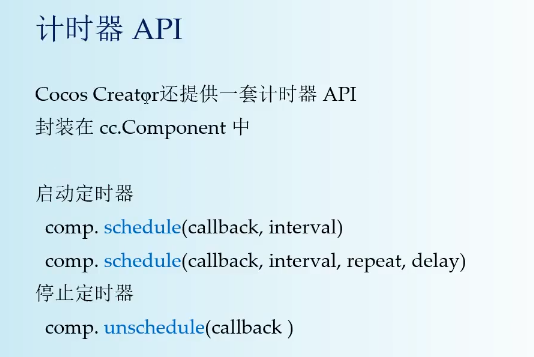
下边我们讲一下计时器的用法。在 cocos 里边,我们除了可以使用 update 方法按帧来进行绘制,实现动画效果,也可以使用另外一套计时器的 API 。
schedule
这个和我们在 javascript 里边的写法基本上是一个意思,提供了一个方法叫** schedule **,可以来启动一个定时器。然后 **unschedule **就是停止一个定时器。启动定时器的时候,可以最多传入四个参数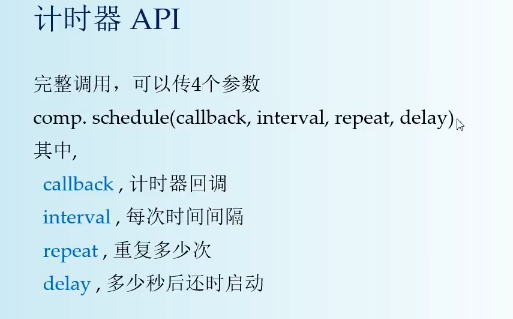
分别是
- callback 表示的是计时器的回调
- interval 表示的是计时器的间隔
- repeat表示的是重复运行少次
- delay 表示是首次运行的时候需要得等多长时间
那么这个 schedule 方法还有 unschedule 方法都是定义在cc.component里边的。所以如果只要使用计时器的话,直接在脚本里边使用就可以了。因为我们的脚本就是继承于 cc.component ,既然是在父类里边定义好的方法,所以我们在这里边都是可以直接调用的。
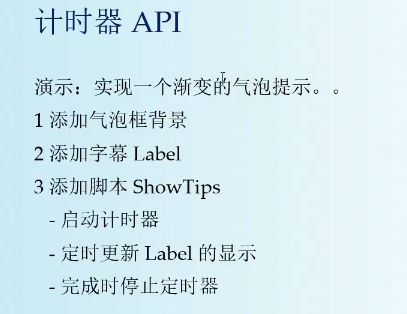
计时器的应用
我们将使用计时器来实现一个渐变的气泡提示,可以看到下边有一个文字提示, 这个提示是一个字一个字动态的显现出来的,那么这样的一个动态显现的效果,我们可以使用计时器来实现。 
先看一下这个布置,首先后边应该有一个背景,背景上面有个 label ,label 显示文字,但是 label 显示的是静态的文字,我们可以用另外一个脚本来控制这个 label 来显示这几个文字
首先我把这个背景图片给拖过来,这就是我们要显示这个提示文字的地方。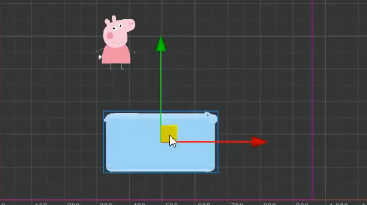
然后在下边添加一个子节点,因为我们要显示文字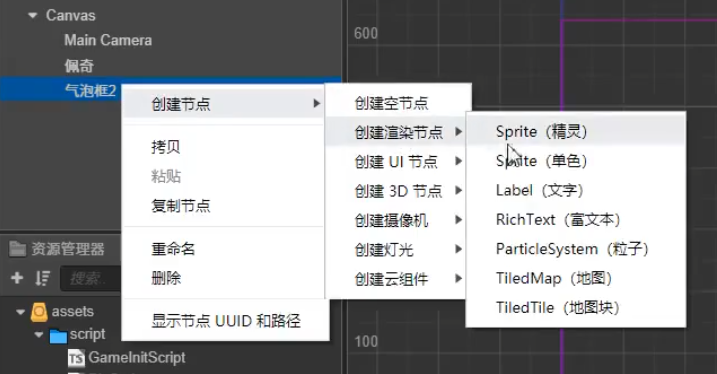
所以在上面添加一个 label 的子节点,右边把string属性设置一下,把它的文字颜色也稍微改得明显一些,目前来说,这个只是一个静态的展示。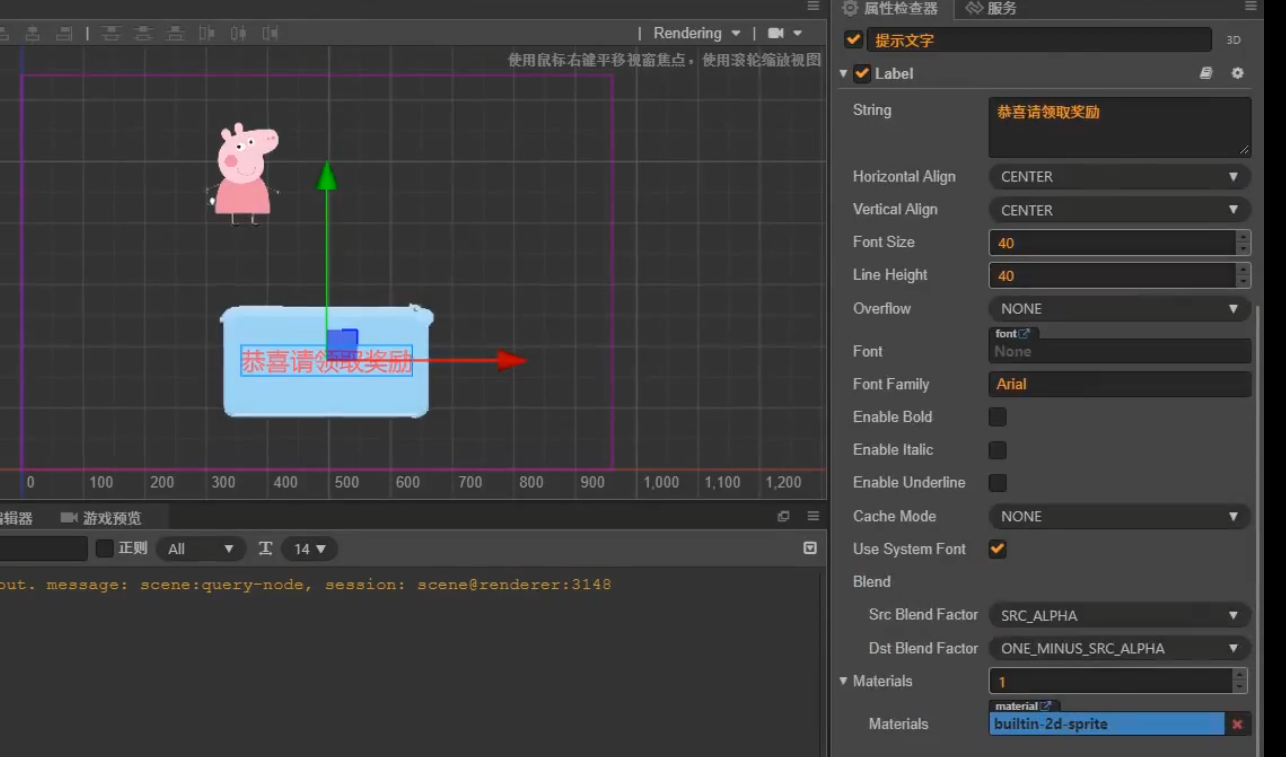
如果你想让提示动态的显示出来的话,就需要使用脚本来控制它,这里边有一个 showtips 脚本,直接把它添加给 label 节点。 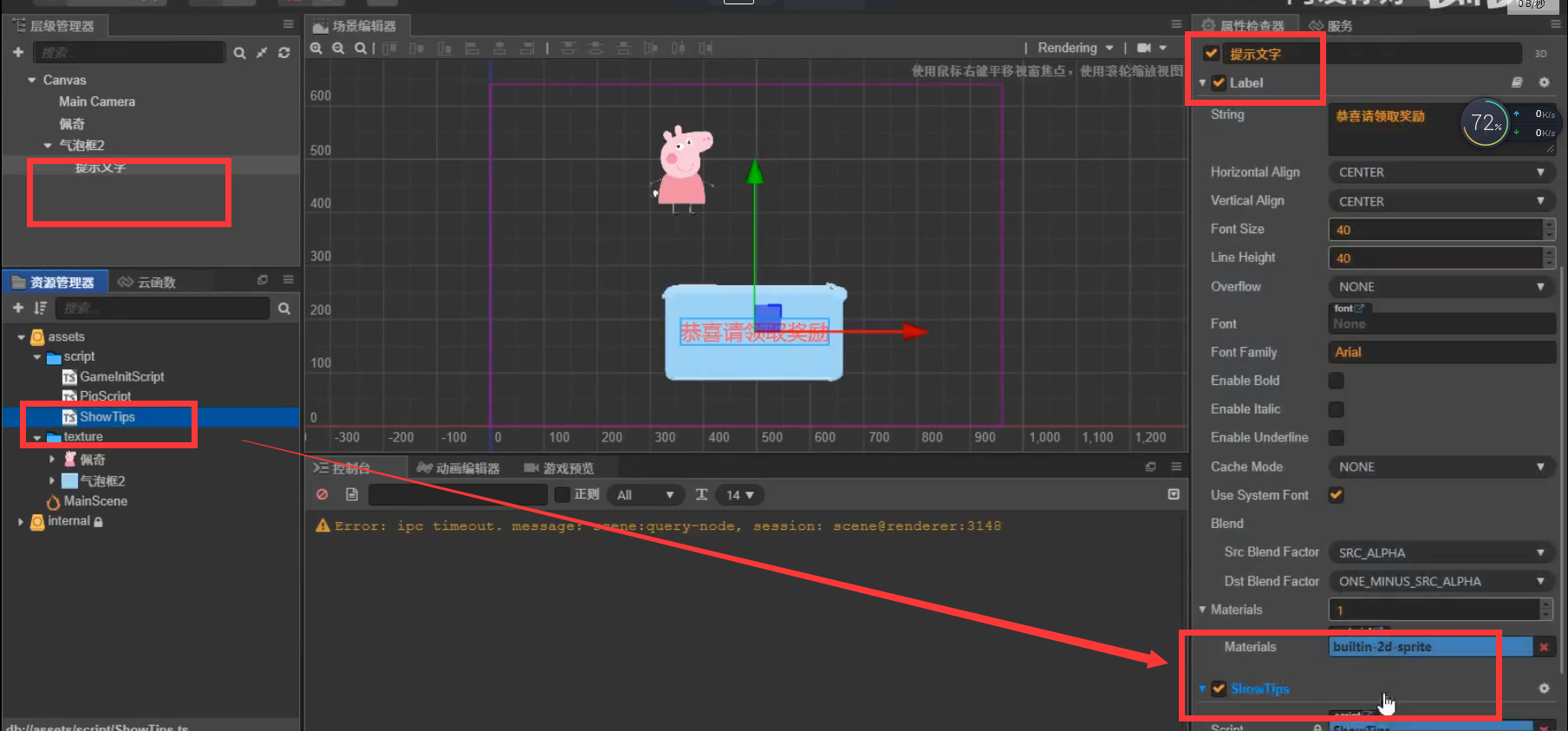
看一下show tips 的写法。先显示恭,然后恭喜,然后恭喜请,把每一个字逐个的把它排出来,中间的时间间隔你可以自己定一下,比如说每隔 0.1 秒蹦一个出来,或者是每隔 0.2 秒蹦一个出来都是可以的,自己来调节一下。
schedule
show tips 这个脚本在这里边有一个** this.schedule **这个方法我们只传入两个参数,表示它会无限的运行下去,每次运行0.3 秒,最多可以传入四个参数,后边你要不传的话都有默认的行为。我们这里边是每隔 0.3 秒运行一下。
label:cc.Label = null;text:string = null;index:number = 0;onLoad(){this.label = this.getComponent(cc.Label);this.text = this.label.string; //取得完整的文本this.label.string = ''; //清空文本,从头显示this.schedule(this.onTimer,0.3);}
substr/unschedule
onTimer方法里面只需要把字符串原文先取出来,一共要显示的是七个字,一开始这个 label 一个字都不显示,过 0.3 秒之后显示第一个字,恭,再过 0.3 秒显示恭喜,再过 0.3 秒显示恭喜请。
onTimer(){this.index ++;let str:string = this.text.substr(0,this.index);this.label.string = str;if(this.index >= this.text.length)this.unschedule(this.onTimer);}
ontimer 里面写一下index 用来记录显示第几个字,获取前面的子串,然后显示出来。如果已经全部显示完了的话,再停止这个计时器,可以加一个日志。
onTimer(){this.index ++;let str:string = this.text.substr(0,this.index);this.label.string = str;cc.log('显示label = '+ str);if(this.index >= this.text.length)this.unschedule(this.onTimer);}
我们把 label 显示的文字,可以把它通过日志给打印出来,方便我们的调试,保存一下脚本,重新运行,通过日志来看更清楚。
显示效果还需要优化,我们希望字从左侧弹出来,这样的话我们可以来控制一下这个 label 的显示,文字节点 label 组件下面有好多属性,把这个 水平对齐设置为左,锚点基准点设置在左侧,现在显示的时候就是从左到右一次显示了。 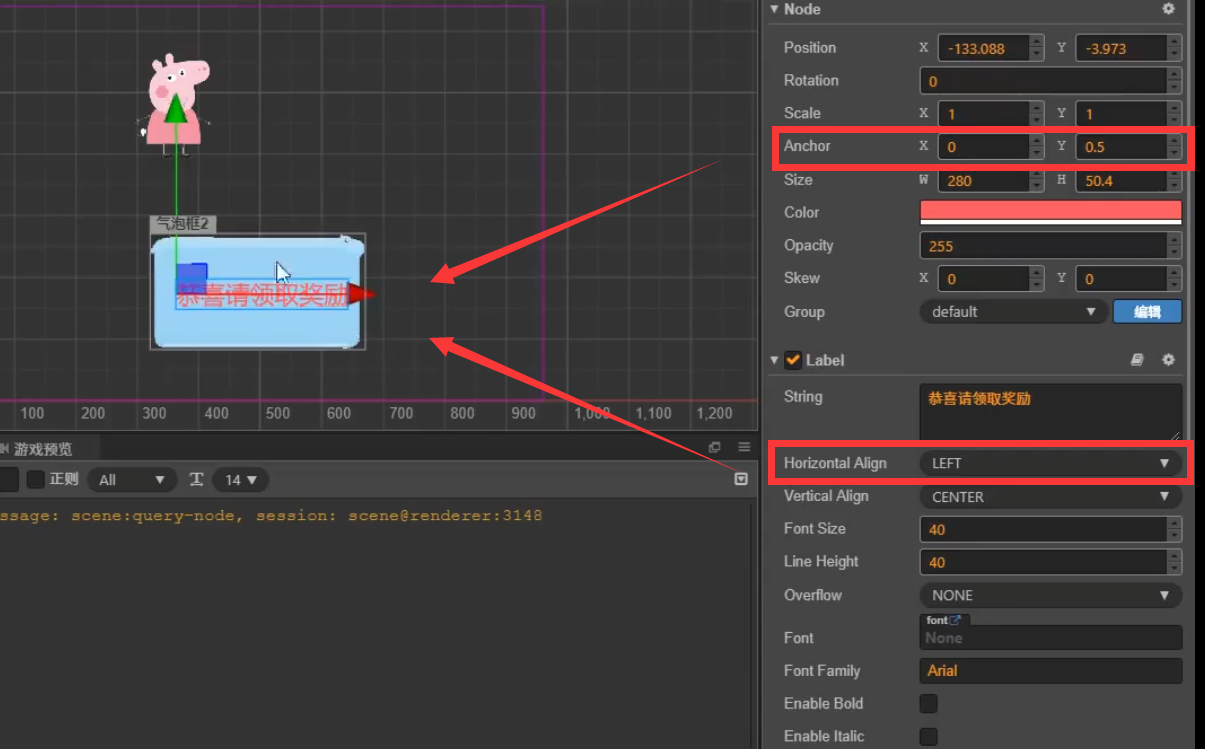
重点学习一下** this.schedule **和** this.unschedule **,schedule 就是启动一个定时器。那么当你把这个事情做完之后,如果不是无限循环的话,那么就可以在适合的时候把它给停止一下。我们调unschedule 这个方法,把回调方法的名字传进来,就可以来停止定时器

